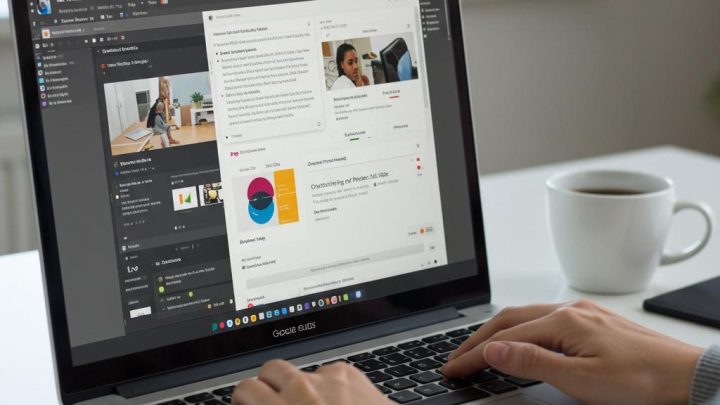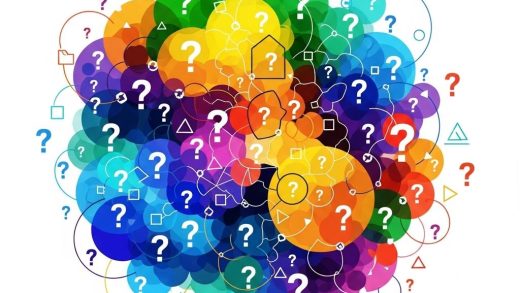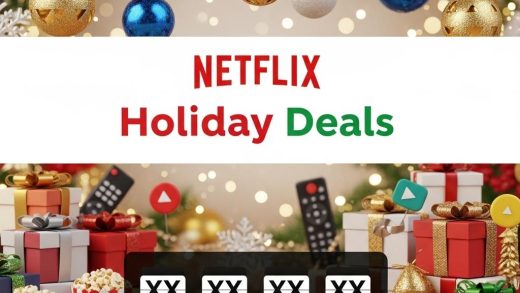구글 슬라이드 완벽 가이드: 초보부터 전문가까지, 프레젠테이션 마스터하기
구글 슬라이드는 회의, 교육, 발표 등 다양한 상황에서 활용할 수 있는 강력한 프레젠테이션 도구입니다. 웹 기반으로 작동하며, 구글 계정만 있다면 누구나 무료로 사용할 수 있다는 장점이 있습니다. 또한, 구글 워크스페이스 구독 시에는 더욱 향상된 기능을 경험할 수 있습니다. 이 글에서는 구글 슬라이드의 기본적인 사용법부터 고급 기능까지, 프레젠테이션 제작에 필요한 모든 정보를 제공합니다.
구글 슬라이드 시작하기
구글 슬라이드를 시작하는 방법은 간단합니다. 먼저 구글 계정으로 로그인한 후, 구글 슬라이드 홈페이지에 접속합니다. 새 프레젠테이션을 시작하려면 "새 프레젠테이션 시작" 섹션에서 "빈 프레젠테이션"을 클릭하거나, 템플릿 갤러리에서 원하는 템플릿을 선택할 수 있습니다. 기존 프레젠테이션을 열려면 구글 드라이브에 저장된 프레젠테이션 목록에서 원하는 파일을 클릭하면 됩니다. 검색 기능을 활용하여 특정 프레젠테이션을 빠르게 찾을 수도 있습니다.
파워포인트 파일 활용하기
기존에 파워포인트로 제작된 프레젠테이션도 구글 슬라이드에서 편집할 수 있습니다. 파워포인트 파일을 구글 드라이브에 업로드하면 구글 슬라이드 형식으로 변환되어 편집이 가능합니다. 구글 드라이브를 통해 업로드하면 파워포인트 원본 형식을 유지하며 편집할 수도 있습니다. 변환 여부는 설정에서 변경할 수 있으며, 파워포인트 파일은 파일 목록에서 "P" 아이콘으로 표시됩니다.
구글 슬라이드 인터페이스 익히기
구글 슬라이드의 편집 인터페이스는 직관적으로 구성되어 있습니다. 왼쪽 창에는 프레젠테이션의 모든 슬라이드 축소판이 표시되며, 클릭하면 해당 슬라이드가 메인 창에 나타납니다. 상단에는 프레젠테이션 제목, 메뉴 바, 도구 모음이 위치합니다. 메뉴 바는 파일, 편집, 보기, 삽입, 서식, 슬라이드, 정렬, 도구, 확장 프로그램, 도움말 등으로 구성되어 있으며, 각 메뉴는 프레젠테이션 제작에 필요한 다양한 기능을 제공합니다. 도구 모음은 자주 사용되는 명령을 빠르게 사용할 수 있도록 구성되어 있습니다.
슬라이드 생성 및 관리
슬라이드 추가는 도구 모음의 "+" 버튼을 클릭하여 간편하게 할 수 있습니다. 슬라이드 레이아웃 변경은 "레이아웃" 버튼을 클릭하여 원하는 레이아웃을 선택할 수 있습니다. 배경 변경은 "배경" 버튼을 클릭하여 색상 또는 이미지를 선택할 수 있으며, 전환 효과는 "전환" 버튼을 클릭하여 슬라이드 간의 전환 애니메이션을 설정할 수 있습니다. 슬라이드 순서 변경은 왼쪽 창에서 슬라이드 축소판을 드래그 앤 드롭하여 쉽게 조정할 수 있습니다. 불필요한 슬라이드는 축소판을 우클릭하여 삭제할 수 있습니다.
템플릿 활용하기
템플릿은 프레젠테이션의 디자인과 레이아웃을 미리 구성해 놓은 것으로, 시간을 절약하고 전문적인 결과물을 만들 수 있도록 도와줍니다. 템플릿은 프레젠테이션 생성 시 선택하거나, 슬라이드 편집 중에도 "삽입 > 템플릿" 메뉴를 통해 추가할 수 있습니다. 템플릿은 특정 목적에 맞춰 다양한 디자인으로 제공되며, 필요에 따라 슬라이드 단위로 삽입하거나 전체 템플릿을 적용할 수 있습니다. 템플릿을 활용하면 디자인 감각이 부족하더라도 완성도 높은 프레젠테이션을 만들 수 있습니다.
Gemini AI 활용하기
구글 워크스페이스 Business Standard 이상의 요금제를 사용하거나 Google AI Pro 요금제 이상을 사용하는 경우, 또는 Google Workspace Labs에 가입한 경우, Gemini AI를 활용하여 슬라이드를 제작할 수 있습니다. Gemini AI는 프레젠테이션 주제에 맞는 슬라이드를 자동으로 생성하거나, 기존 슬라이드의 내용을 개선하는 데 도움을 줄 수 있습니다. Gemini AI 창에서 원하는 프롬프트를 입력하면 AI가 슬라이드를 생성하며, 생성된 슬라이드는 필요에 따라 수정하거나 삽입할 수 있습니다. Gemini AI는 프레젠테이션 제작 시간을 단축하고 창의적인 아이디어를 얻는 데 유용합니다.
공동 작업 및 공유
구글 슬라이드는 여러 사람이 동시에 프레젠테이션을 편집할 수 있는 공동 작업 기능을 제공합니다. "공유" 버튼을 클릭하여 다른 사람에게 프레젠테이션에 대한 접근 권한을 부여할 수 있으며, 편집자, 댓글 작성자, 뷰어 중 원하는 역할을 선택할 수 있습니다. 댓글 기능을 통해 슬라이드에 대한 의견을 주고받을 수 있으며, 특정 사용자에게 알림을 보내 협업을 더욱 원활하게 진행할 수 있습니다. 공동 작업 기능을 활용하면 팀원들과 효율적으로 프레젠테이션을 제작할 수 있습니다.
프레젠테이션 진행하기
프레젠테이션을 진행할 때는 "슬라이드 쇼" 버튼을 클릭하여 전체 화면으로 슬라이드를 보여줄 수 있습니다. 발표자 노트 기능을 활용하여 각 슬라이드에 대한 설명을 적어두고 참고할 수 있으며, 발표자 보기를 통해 슬라이드 쇼를 제어하고 시간 관리를 할 수 있습니다. 레이저 포인터 기능을 사용하여 슬라이드의 특정 부분을 강조할 수 있으며, 자막 기능을 사용하여 청중의 이해도를 높일 수 있습니다.
내보내기 및 다운로드
구글 슬라이드로 제작한 프레젠테이션은 다양한 형식으로 내보내거나 다운로드할 수 있습니다. "파일 > 다운로드" 메뉴에서 원하는 형식을 선택하면 프레젠테이션을 다운로드할 수 있습니다. 지원되는 형식으로는 PPTX, PDF, ODP, JPG, PNG 등이 있습니다. 또한, "파일 > 이메일" 메뉴를 통해 프레젠테이션을 이메일로 전송할 수도 있습니다. 내보내기 및 다운로드 기능을 활용하면 다양한 환경에서 프레젠테이션을 활용할 수 있습니다.
마무리
구글 슬라이드는 사용자 친화적인 인터페이스와 다양한 기능을 통해 누구나 쉽게 프레젠테이션을 제작하고 공유할 수 있도록 돕습니다. 이 가이드에서 제공하는 정보와 팁을 활용하여 더욱 효과적이고 인상적인 프레젠테이션을 만들어 보세요.